Este es el capítulo 9 (penúltimo) de la Guía de cómo iniciar un blog en WordPress, en el que aprenderás qué son los themes de WordPress, a configurarlos e instalarlos. Con esta guía estás adquiriendo los conocimientos fundamentales para construir un blog profesional desde cero.
Repasa los capítulos publicados hasta el momento en la Guía del recién llegado a WordPress:
- Qué es WordPress
- Cómo registrar un dominio
- Cómo contratar un alojamiento Web
- Cómo configurar un dominio
- Cómo se hace una instalación manual de WordPress
- Cómo funciona WordPress
- Qué es el dashboard de WordPress y cómo se publica contenido
- Imágenes y gestión de la librería de elementos multimedia de WordPress
Qué son los themes de WordPress
WordPress.org permite personalizar el aspecto de cada blog, en base a la instalación de plantillas («themes» en inglés). Los themes se descargan de repositorios diversos (oficiales, de pago, o de cualquier otro sitio) e, incluso, tú puedes desarrollarlos si conoces el lenguaje PHP y la gestión de bases de datos MySQL.
Cuando instalas WordPress, existe un theme por defecto que puedes utilizar sin ningún problema, para que empieces a publicar posts desde el minuto 1.
Apariencia
En la figura 1 se muestra la pantalla de «Apariencia > Temas», dentro del panel de administración de WordPress.org. Ese es el sitio para administrar los themes. Observa las opciones disponibles, en la columna lateral: Temas, Personalizar, Widgets, Menús y Theme options. Pero cuando haces clic en «Temas» es cuando ingresas en esta pantalla. Fíjate también que existen, en la parte superior, dos pestañas: «Administrar temas» e «Instalar temas». La pestaña de administración de temas es la que se observa en la figura 1 y sirve, entre otras cosas, para activarlos (ponerlos en funcionamiento).
Dentro del tema actual aparecen las mismas opciones que en la columna lateral. Ahí puedes personalizar el tema, cambiando el título del sitio y los colores de los links, por ejemplo.
En temas disponibles se muestran los que están instalados pero no están activos. Haz clic en «Vista previa» para ver cómo quedaría una vez activado.
Para explorar e instalar nuevos themes, haz clic en la pestaña «Instalar temas». Si quieres habilitar cualquier theme que se encuentre en la lista de disponibles, haz clic en «Activar». Eso desactivará el tema actual y pondrá en funcionamiento el nuevo.
Instalando automática y manual de un theme
En la pestaña de «Instalar themes» puedes usar la caja de búsqueda para encontrar themes filtrando por palabras clave. O ir seleccionando características para buscar un theme basándote en unas determinadas. Finalmente, haz clic en el botón «Buscar temas».
Cuando descargues el archivo zip, haz clic en «Subir» para subirlo al servidor e instalarlo.
La instalación automática de themes, según el proceso que acabamos de ver, requiere que el directorio «wp-content/uploads» posea los permisos adecuados (leer acerca de los permisos del directorio uploads en Imágenes y gestión de la librería de elementos multimedia de WordPress).
La instalación manual implica subir los archivos de la plantilla a wp-content/themes y activarlo según el método visto anteriormente, en «Apariencia > Themes».
La configuración de un theme se realiza utilizando las opciones, indicadas antes, de personalizar, menús y theme options de la columna lateral izquierda del escritorio de WordPress. Y con los widgets, claro está (ver siguiente apartado).
Aprende más sobre la estructura interna de los themes y su jerarquía: Template Hierarchy.
Widgets
Un widget es un pequeño programa que amplía las funcionalidades de un theme. Para que un widget pueda instalarse en un theme, éste debe admitirlos y estar codificado para su uso.
La figura 2 muestra la pantalla de widgets. Una vez que se activa un theme que soporta widgets, ingresa en esta pantalla para gestionarlos, mediante la opción «Apariencia > Widgets». Como ves en esa pantalla, los widgets disponibles se encuentran a la izquierda y las áreas del theme que admiten widgets, a la derecha. Para habilitar un widget, arrástralo desde la izquierda a la columna de la derecha. Una vez habilitado, cada widget posee sus opciones de configuración. Para ello, abre el widget pulsando en el pequeño triángulo que aparece a la derecha de su nombre. Cuando termines de configurarlo, haz clic en el botón «Guardar».
Para borrar un widget, haz clic en el enlace «Borrar» que veras cuando lo abres; o, simplemente, arrástralo hacia la izquierda para desactivarlo. Si quieres desactivarlo, pero mantener su configuración, arrástralo hasta el área de widgets inactivos.
Aprende más sobre los widgets: WordPress Widgets (Codex) y en Plugins etiquetados con «widget» en el directorio oficial de plugins de WP,
La potencia de los themes
Realmente, un theme no sirve solo para establecer la apariencia de un blog. Un theme es un conjunto de archivos, una combinación de programas, escritos en lenguaje PHP, y hojas de estilo. Y puede contener otro tipo de elementos como javascripts, imágenes, etc.
Eso, junto con los plugins, convierte a WordPress en una extraordinaria maquinaria para construir todo tipo de Webs, desde el más sencillo de los blogs hasta un complejo sitio de e-commerce.
Dentro de los archivos php de un theme se utiliza el denominado Loop de WordPress, el mecanismo de programación que permite extraer posts de la base de datos y mostrarlos en el blog (o sitio, pues como ya hemos indicado, con WordPress se puede implementar cualquier tipo de Web). Aprende más acerca del loop en El loop en acción y en Category Templates.
Si te interesa desarrollar tu propio tema o aprender más sobre la arquitectura de los themes: Theme Development.
Dónde encontrar themes
En primer lugar, investiga el directorio oficial de Themes.
Hay muchos sitios para encontrar themes pero es aconsejable no instalar cualquiera, sino aquél que te garantice cierta seguridad y soporte técnico. En los gratuitos quizás sea más complicado encontrarlos con esos requerimientos, lo que no te ocurrirá si adquieres uno premium (de pago).
Los mejores themes de pago, los encontrarás en sitios como Theme Forest o Woo Themes.
Otro sitio muy interesante es Studio Press, que comercializa un sistema de themes (framework) denominado Genesis.
Cómo desarrollar tu propio theme
En los siguientes enlaces encontrarás la información necesaria para aprender a desarrollar tu propio theme:
- Developing Your First WordPress Theme
- How to Customize a WordPress Theme: A Comprehensive Guide
- How To Make Twenty Fourteen (Or Any Other WP Theme!) Super
Próximo capítulo: Plugins de WordPress, qué son y cómo se gestionan


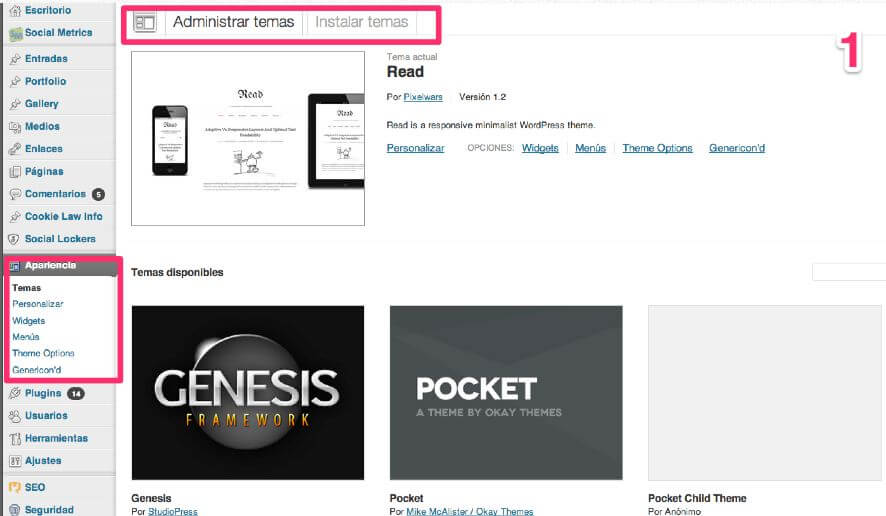


Deja una respuesta